Satiksme ir jebkura tiešsaistes biznesa dzīvības spēks. Jo lielāka ir jūsu trafika, jo vairāk ieņēmumu jūs saņemat. Lai gan ir vairāki desmiti dažādu veidu, kā novirzīt datplūsmu uz jūsu vietni, SEO ir visefektīvākā. Šī apmācība jums parāda kā instalēt un konfigurēt Yoast SEO (izmantojot labākos un ieteicamos iestatījumus).
Ja jūsu WordPress-powered vietne ir optimizēta, izmantojot Yoast SEO, katru dienu bez maksas varat saņemt burtiski tūkstošiem mērķtiecīgu apmeklētāju, kuri ir gatavi pirkt to, ko jūs pārdodat.
Pirms ienirt Yoast WordPress SEO spraudņa iestatījumi ātri izskaidrosim, kāpēc SEO ir tik svarīga.
Katrs mārketinga speciālists un uzņēmuma īpašnieks sapņo par šāda daudzuma bezmaksas apmeklētāju saņemšanu no dabiskās meklēšanas.
Bet šeit ir darījums:
Tur nokļūt ir grūti, un tas ir saistīts ar lielu SEO darbu. Jums ir jāapstrādā gan lapas, gan ārpus lapas SEO.
Daudzi cilvēki neievēro nozīmi labs lapas SEO. Bet ticiet man, tas ir tikpat svarīgi kā ārpus lapas SEO taktika, piemēram, saišu veidošana.
Lapas SEO palīdz Google zināt, kas ir jūsu saturs, un atslēgvārdus, kurus mēģināt atlasīt.
Tagad, lapas SEO izklausās vienkārši uz virsmas, bet daudz kas notiek aizkulisēs.
Tas nav tik vienkārši, kā virsrakstam pievienot dažus atslēgvārdus un saturā duci reižu izkaisīt tos pašus atslēgvārdus.
Lielākā daļa cilvēku uzskata, ka tas ir lapas SEO. Bet tajā ir daudz vairāk. Vairāk, nekā jūs, iespējams, varat tikt galā pats.
Kamēr WordPress ir optimizēta lietošanai meklētājprogrammas tāpat Google, tai joprojām trūkst daudz funkciju, kas nepieciešamas, lai pilnībā optimizētu savu vietni meklētājprogrammām.
Piemēram, WordPress nepiedāvā iebūvētu veidu, kā rediģēt jūsu ziņu un lapu metaaprakstu.
Tas ir tur Yoast SEO spraudnis priekš WordPress nāk uz glābšanu.
Yoast ir bezmaksas WordPress iespraust kas apstrādā visu lapas SEO tehnisko daļu, lai jūs varētu koncentrēties uz to, kas jums ir vislabākais, radot lielisku saturu.
Šajā Yoast SEO apmācība, es jūs iepazīstināšu ar vienkāršu instalēšanas un iestatīšanas procesu WordPress SEO, izmantojot Yoast spraudni.
Man bieži jautā, kādi ir labākie un ieteicamie Yoast iestatījumi. Šis ir precīzs process un konfigurācijas iestatījumi, kurus es izmantoju katrā mājas lapu es veidoju. Tātad, ja esat gatavs, ienirt.
Kas ir Yoast SEO
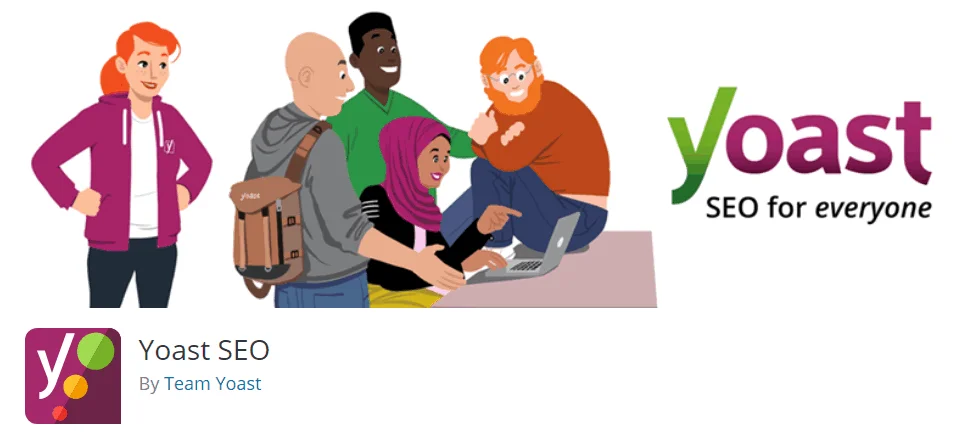
Yoast SEO ir bezmaksas WordPress iespraust izveidoja Joost De Valk, kas palīdz optimizēt jūsu vietni meklētājprogrammām, neierakstot nevienu koda rindiņu.
Spraudnim ir vairāk nekā 5 miljoni instalēšanas gadījumu, piecu zvaigžņu vērtējums, un tas apstrādā visu, sākot no jūsu vietnes metadatu ģenerēšanas, XML vietnes kartes, hierarhiskās navigācijas līdz novirzīšanas pārvaldībai.
Īsāk sakot, Yoast padara SEO vienkāršu un ērtu ikvienam.
Tas ne tikai palīdz optimizēt vietni tādām meklētājprogrammām kā Google, bet tas arī palīdz uzlabot jūsu vietnes satura kvalitāti.
Yoast SEO ir pilnīgs risinājums. Un bez Yoast SEO jums būs jāinstalē vairāk nekā ducis spraudņu, lai pilnībā optimizētu savu vietni meklētājprogrammām.
Yoast SEO spraudņa instalēšana
Spraudņa instalēšana ir ļoti vienkāršs process un neaizņem vairāk par minūti.
Vispirms piesakieties savā WordPress vietnes informācijas panelis. Tagad dodieties uz Plugins -> Add New:
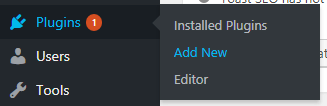
Tagad izmantojiet meklēšanas lodziņu, lai meklētu “Yoast SEO”:

Noklikšķiniet uz instalēšanas pogas pie pirmā rezultāta, lai sāktu instalēšanas procesu:
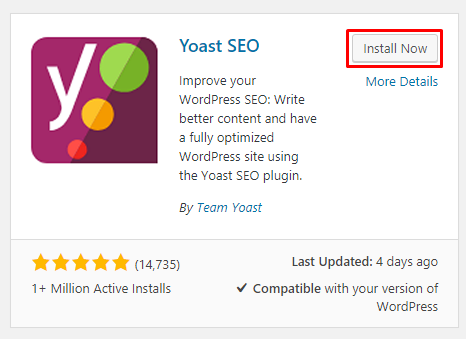
Kad spraudnis ir instalēts, noklikšķiniet uz pogas Aktivizēt, lai aktivizētu spraudni:
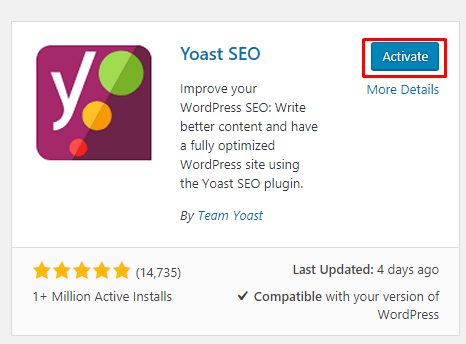
Tieši tā.
Jūs tikko savā ierīcē instalējāt spraudni Yoast SEO WordPress vietne. Jā!
Tagad, kad tas ir instalēts jūsu vietnē, mēs varam sākt tā iestatīšanu.
Nākamajās sadaļās es detalizēti apskatīšu katru SEO spraudņa daļu.
Yoast SEO informācijas panelis
Pēc spraudņa instalēšanas jūs redzēsit jaunu izvēlnes vienumu WordPress administratora sānjosla:
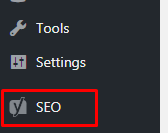
Lai sāktu iestatīšanas procesu, administratora sānjoslā noklikšķiniet uz SEO izvēlnes vienuma. Tas aizvedīs uz Yoast SEO informācijas paneli:

Yoast SEO spraudņa informācijas paneļa lapā redzēsit divus lodziņus:
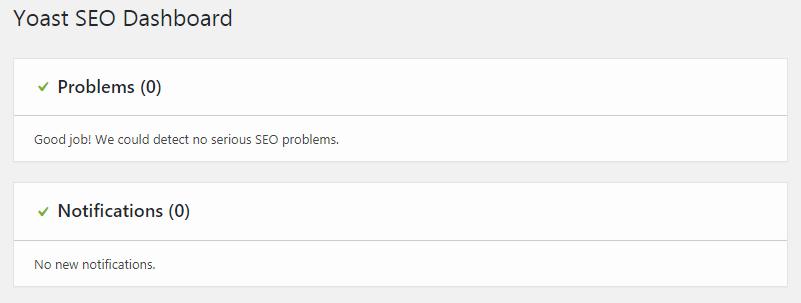
Pirmais ir paredzēts, lai brīdinātu jūs par jebkādām SEO problēmām. Ja spraudnis konstatē problēmas ar jūsu vietnes SEO, tās tiks parādītas šajā lodziņā.
Otrais lodziņš ir paredzēts paziņojumiem. Šie paziņojumi palīdzēs labāk konfigurēt spraudni.
Yoast SEO spraudņa pamata konfigurācija
Pirms es varu ienirt šī spraudņa papildu iestatījumos, mums ir jākonfigurē pamata opcijas. Šajā apmācības daļā es jūs iepazīstināšu ar visām Yoast SEO informācijas paneļa cilnēm.
Informācijas panelī ir 3 cilnes:
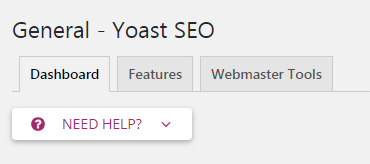
Yoast funkciju cilne
Šajā cilnē ir 8 funkcijas (kuras var ieslēgt/izslēgt):
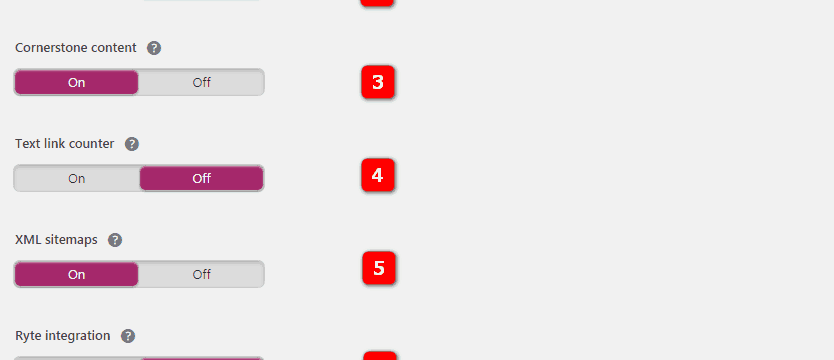
- SEO analīze: SEO analīze piedāvā ieteikumus, kā uzlabot jūsu teksta SEO.
- Lasāmības analīze: Lasāmības analīze piedāvā ieteikumus teksta struktūras un stila uzlabošanai. Jūs vēlaties to paturēt. Tas ļoti palīdz, mēģinot uzlabot satura kvalitāti.
- Stūrakmens saturs: Pamatakmens satura funkcija ļauj atzīmēt un filtrēt jūsu vietnes stūrakmens saturu. Ja vēlaties atzīmēt un filtrēt stūrakmens saturu (vairāk par to vēlāk sadaļā), šī opcija būs jāiespējo
- Teksta saišu skaitītājs: Yoast SEO ir jāuzskaita visas publiskās saites jūsu vietnē, lai piedāvātu labākus ieteikumus atslēgvārdu enkura tekstiem.
- XML vietņu kartes: Iespējojiet Yoast SEO ģenerētās XML vietņu kartes (vairāk par XML vietņu kartēm tālāk).
- Ryte integrācija: Ryte katru nedēļu pārbaudīs, vai jūsu vietni joprojām var indeksēt meklētājprogrammas, un Yoast SEO jums paziņos, ja tas tā nav.
- Administratora joslas izvēlne: Administrēšanas joslai pievieno izvēlni ar noderīgiem īsceļiem uz Yoast SEO iestatījumiem un atslēgvārdu izpētes rīkiem.
- Drošība: autoriem nav papildu iestatījumu: Yoast SEO metalodziņa uzlabotā sadaļa ļauj lietotājam noņemt ziņas no meklēšanas rezultātiem vai mainīt kanoniskos. Šīs ir lietas, kuras jūs, iespējams, nevēlaties, lai to darītu neviens autors. Tāpēc pēc noklusējuma to var izdarīt tikai redaktori un administratori. Ja iestatījums ir “Izslēgts”, visi lietotāji var mainīt šos iestatījumus.
Noklikšķinot uz jautājuma zīmes, tiek iegūta plašāka informācija par funkciju. Ja esat SEO iesācējs, iesaku visas šīs opcijas iespējot.
Yoast tīmekļa pārziņa rīki

Šī cilne palīdz ērti pārbaudīt savas vietnes īpašumtiesības ar Google un citas meklētājprogrammas Webmaster Tools. Šī funkcija jūsu sākumlapai pievienos verifikācijas metatagu. Sekojiet saitēm uz dažādiem tīmekļa pārziņa rīkiem un meklējiet norādījumus par metataga verifikācijas metodi, lai iegūtu verifikācijas kodu.
Kas ir tīmekļa pārziņa rīki?
Visas lielākās meklētājprogrammas piedāvā bezmaksas rīkus vietņu īpašniekiem, lai izpētītu savas vietnes meklēšanas datus. Padomājiet par to kā Google Analytics, bet meklēšanai.
Par to, kā verificēt jūsu vietni, izmantojot šo cilni, es pastāstīšu vēlākā sadaļā. Ja esat jau verificējis savu vietni, izmantojot tīmekļa pārziņa rīkus, varat atstāt šo informāciju tukšu. Verifikācija ir tikai vienreizējs process.
Konfigurācijas vedņa izmantošana (pēc izvēles)
Yoast konfigurācijas vednis ir vienkāršākais veids, kā konfigurēt spraudni. Kad izmantojat konfigurācijas vedni, jums tiek uzdota vienkāršu jautājumu kopa, kas automātiski konfigurē spraudni jūsu vietā.
Lai gan tas nav labākais veids, kā konfigurēt spraudni, jo tas neļauj mainīt visus iestatījumus, tas ir vienkāršākais veids. Tātad, ja jūs neinteresē nosmērēt rokas, šī ir izeja.
Lai izmantotu konfigurācijas vedni, administratora sānjoslā atlasiet SEO izvēlni WordPress mērinstrumentu panelis. Tagad dodieties uz cilni Vispārīgi un noklikšķiniet uz pogas Atvērt konfigurācijas vedni:
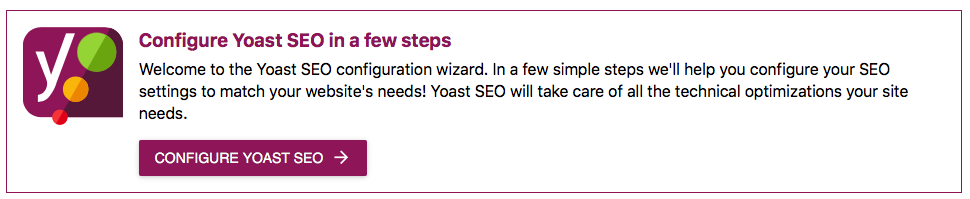
Welcome ekrāns
Tagad jūs redzēsit konfigurācijas vedņa sveiciena ekrānu. Noklikšķiniet uz purpursarkanās konfigurācijas pogas, lai palaistu konfigurācijas vedni:
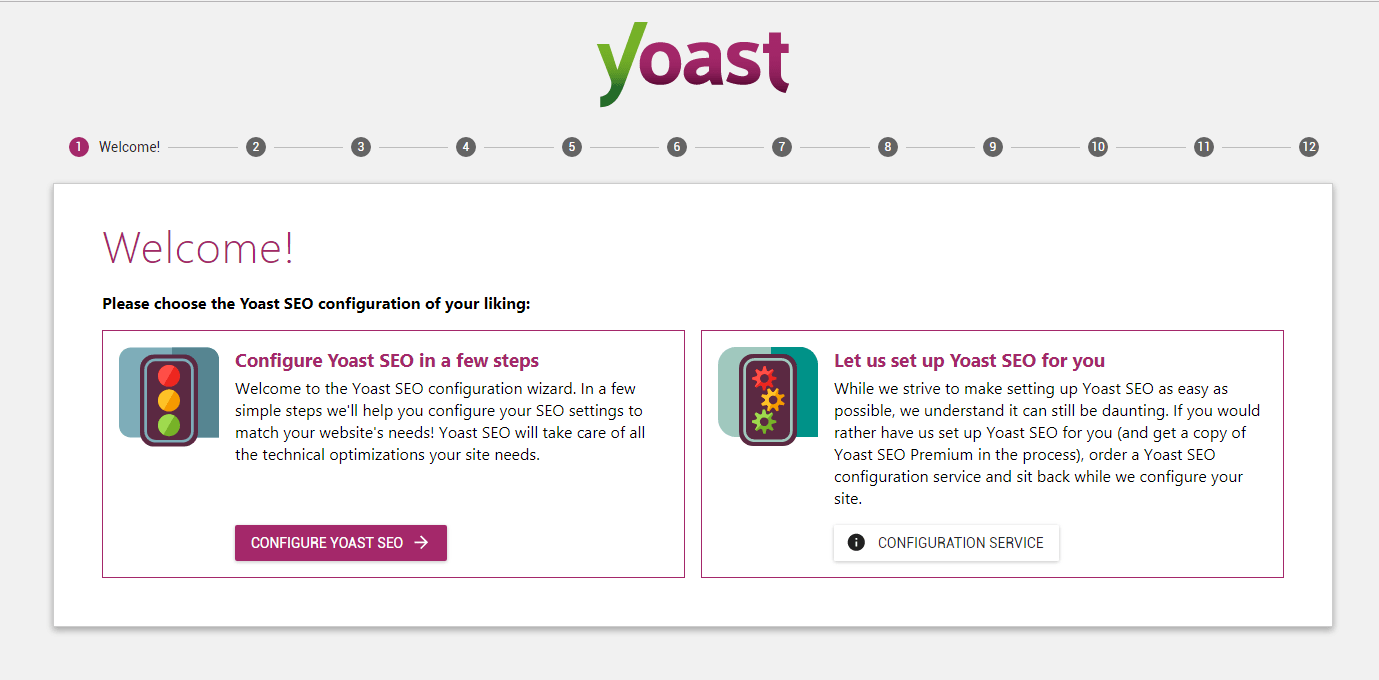
solis 2
Tagad kā vidi atlasiet Ražošana, jo šī ir aktīva vietne:
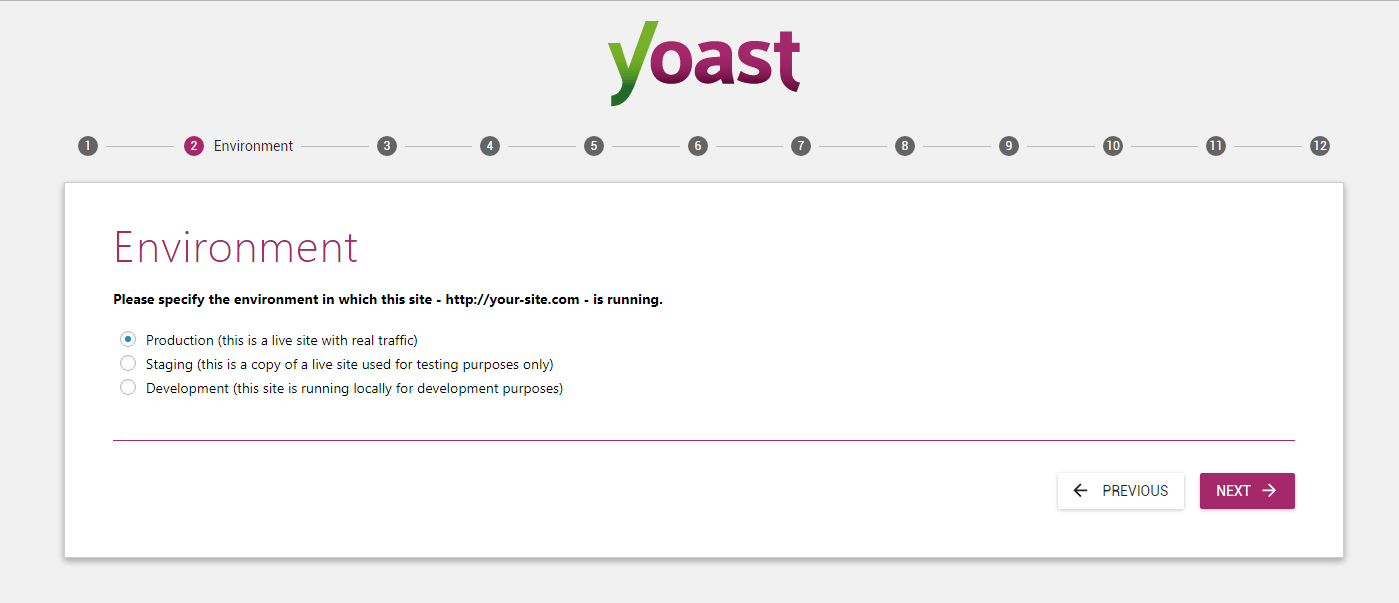
solis 3
Tagad 3. darbībā jums būs jāizvēlas vietnes veids.
Izvēlieties vietni, kas vislabāk atbilst jūsu vietnei. Tas palīdzēs Yoast SEO labāk konfigurēt iestatījumus jūsu vietnes veidam:
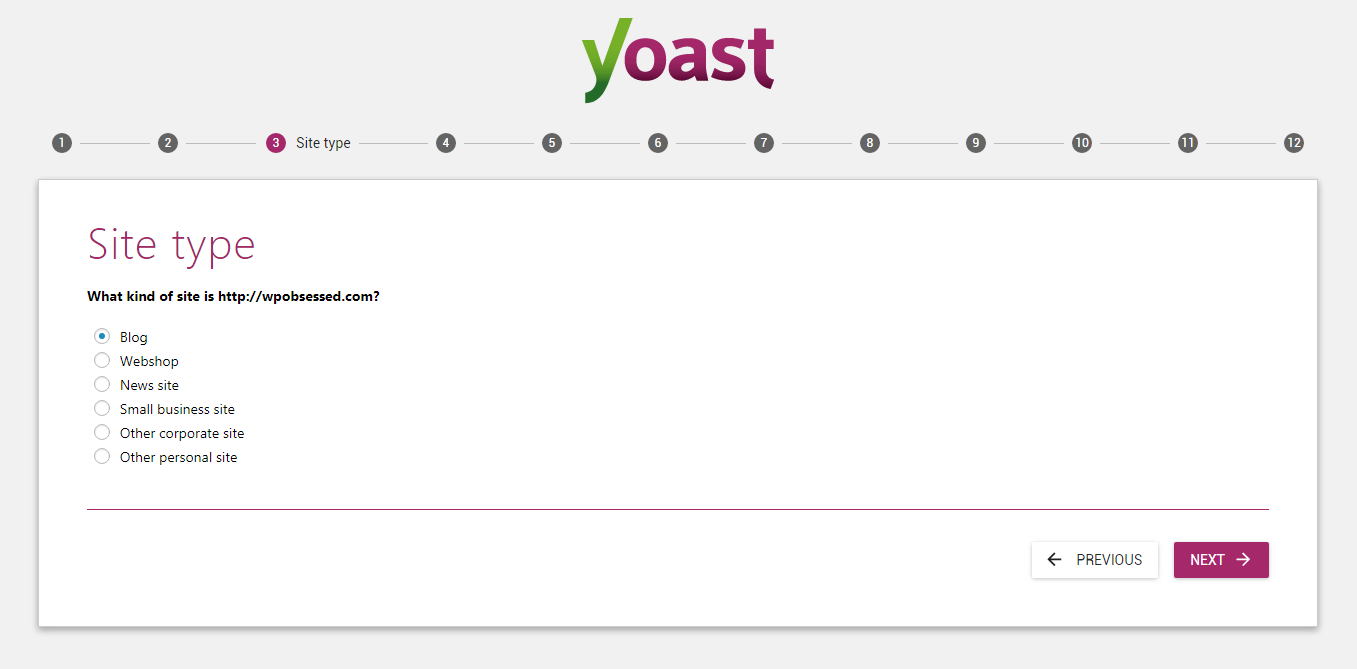
solis 4
4. darbībā atlasiet, vai jūsu vietne ir par uzņēmumu vai personu.
Ja izmantojat personisku vietni, atlasiet Persona. Pēc tam ievadiet savu vai sava uzņēmuma nosaukumu un noklikšķiniet uz nākamās pogas:
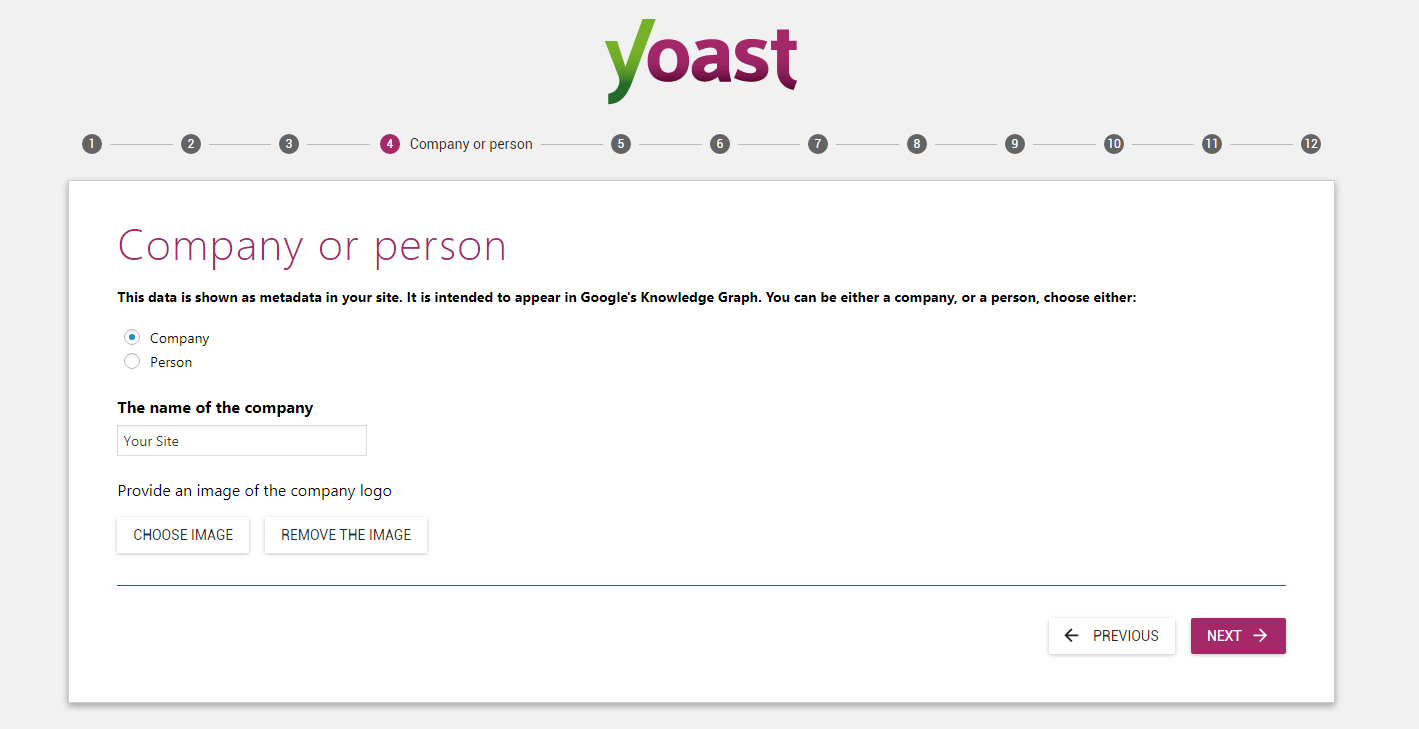
solis 5
Tagad sociālie profili 5. darbībā nav obligāti, tāpēc varat atstāt tos tukšus, ja nevēlaties saite jūsu sociālo tīklu profili jūsu emuāram:
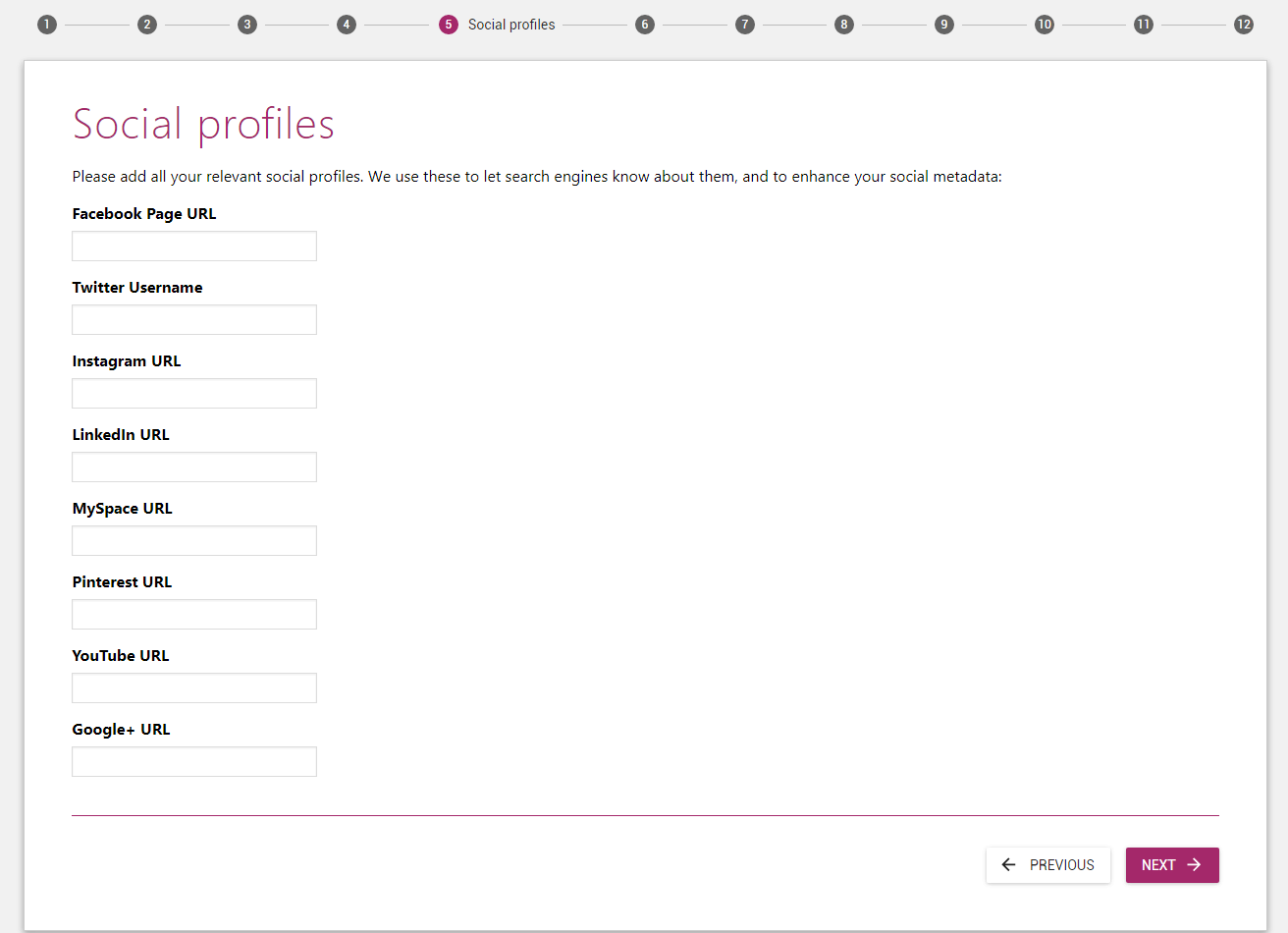
solis 6
6. darbībā jums tikai jāizvēlas to ziņu veidi, kuriem vēlaties būt redzamiem Google (nevis lietotāji.) Jūs vēlaties atstāt ziņas un lapas redzamas.
Iestatiet multivides ziņas veida redzamību uz Slēpts, ja vien nezināt, ko darāt:
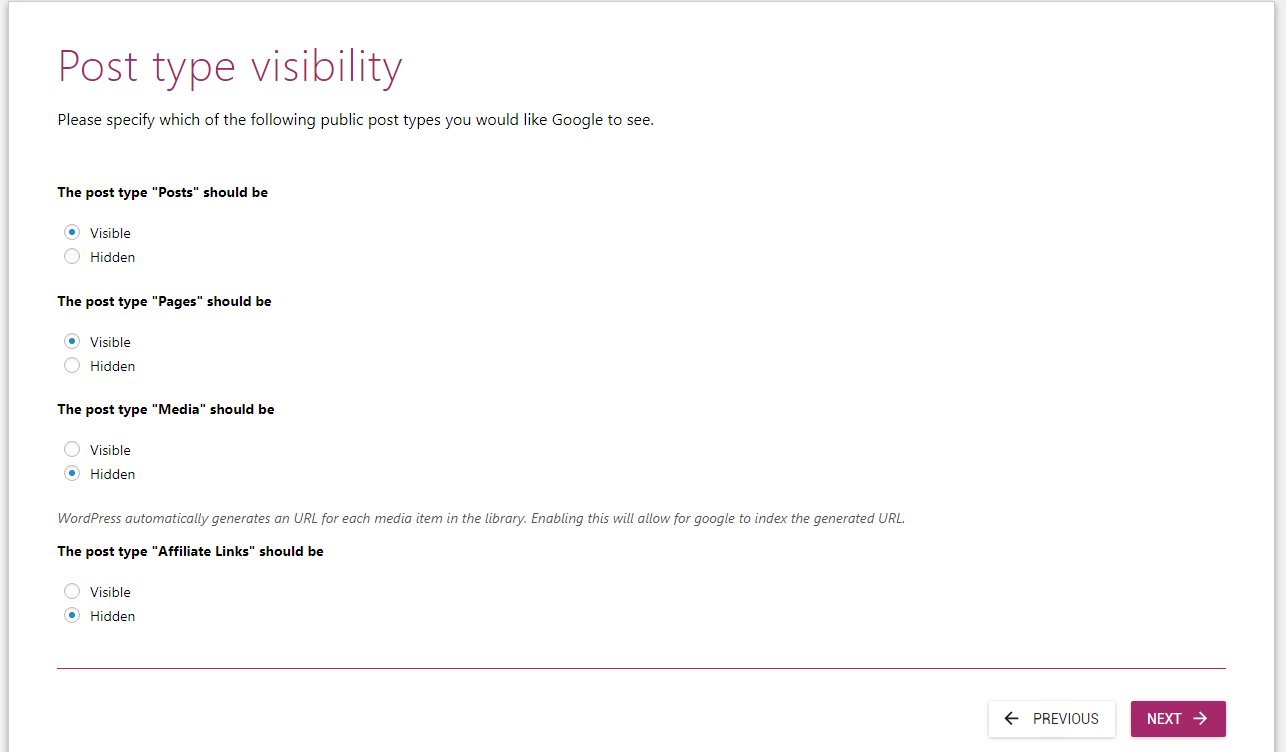
solis 7
Tagad šajā darbībā atlasiet Jā tikai tad, ja jūsu vietnei ir vairāki autori. Ja tā ir personiska vietne, kā atbildi atlasiet Nē:
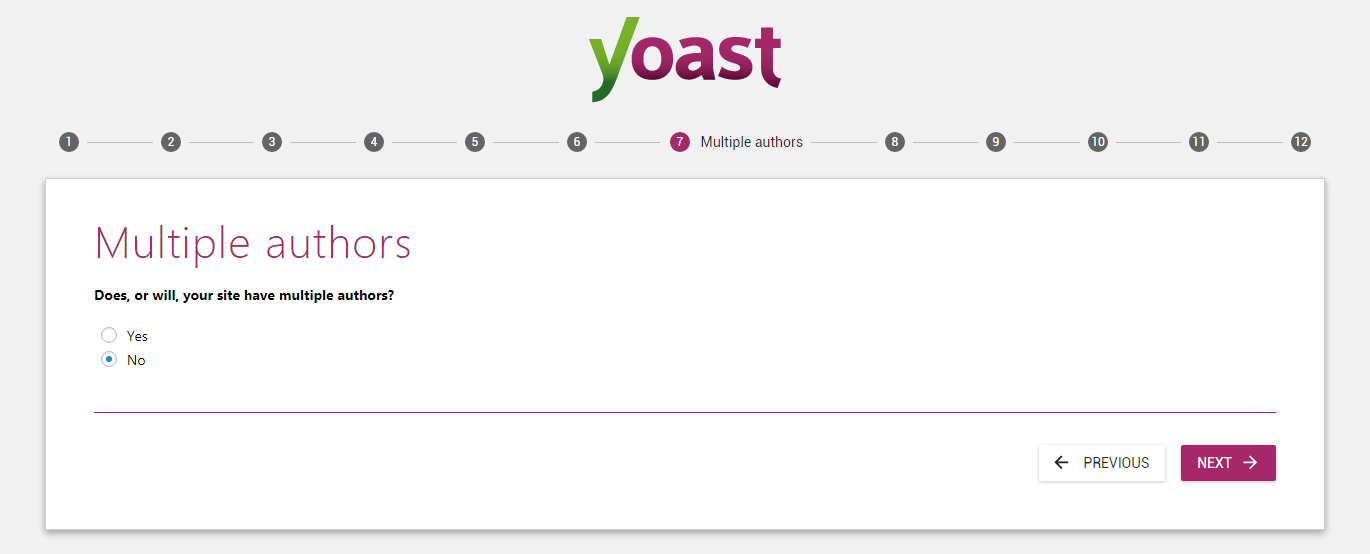
8. darbība (pēc izvēles)
Ja jūs interesē Yoast SEO savienošana ar Google Search Console, noklikšķiniet uz Iegūt Google Autorizācijas koda poga:
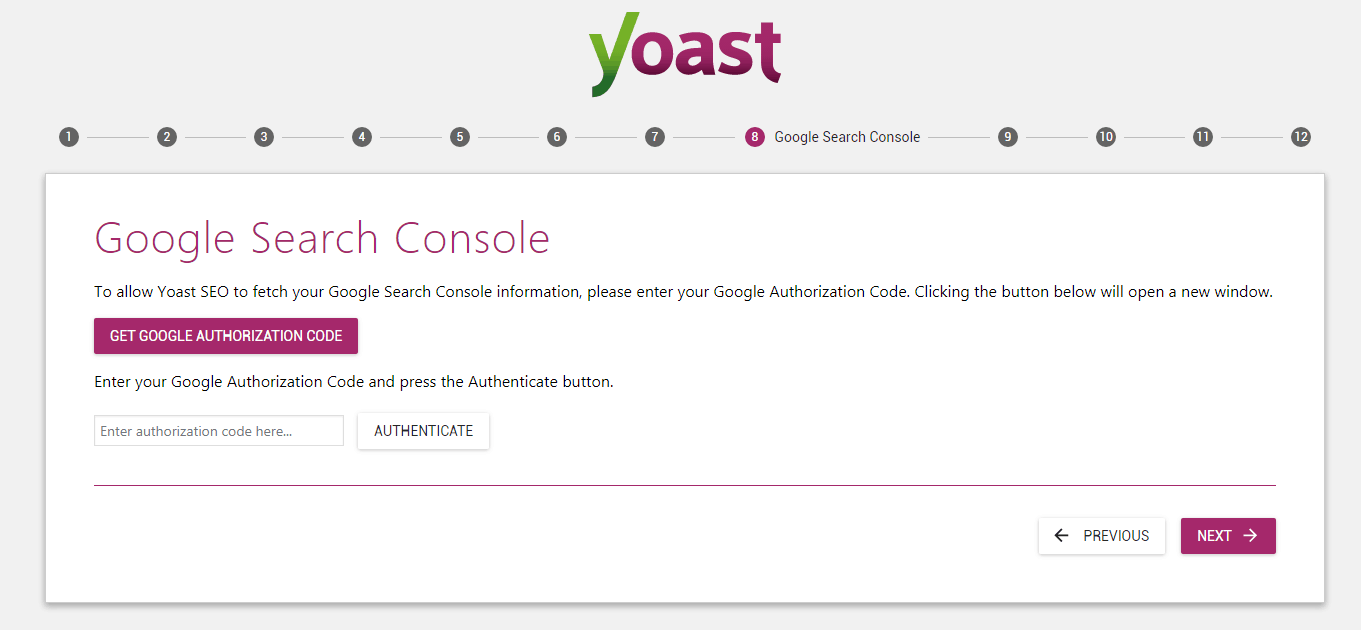
Kad tas būs izdarīts, tiks atvērts uznirstošais logs, kurā tiek lūgta atļauja atļaut Yoast SEO piekļūt jūsu Search Console datiem.
Kad būsiet atļāvis atļaujas, jūs redzēsit ievades lodziņu ar kodu, nokopējiet to un ielīmējiet to lodziņā zem lielās purpursarkanās autorizācijas pogas un noklikšķiniet uz Autentificēt.
solis 9
Tagad viss, kas jums jādara, ir jāievada savas vietnes nosaukums un pēc tam jāizvēlas virsraksta atdalītājs. Pēc noklusējuma tiks izmantots jūsu izvēlētais virsraksta atdalītājs:
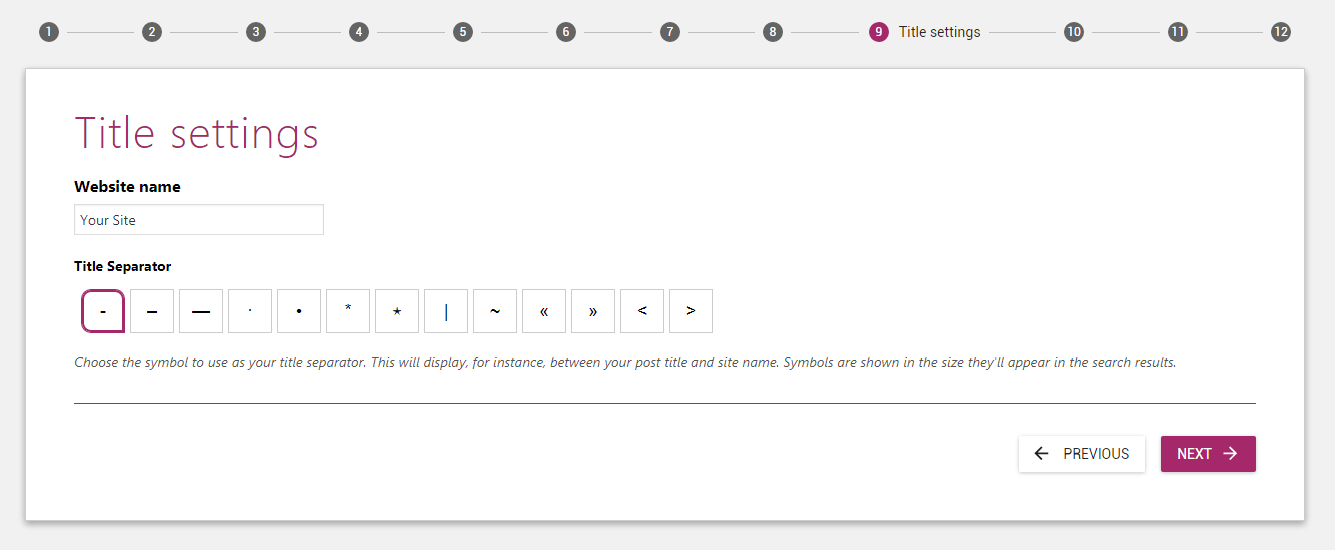
solis 12
10. un 11. darbība nav obligāta. Vienkārši izlaidiet tos un pēc tam nospiediet pogu Aizvērt 12. darbībā, lai aizvērtu konfigurācijas vedni:
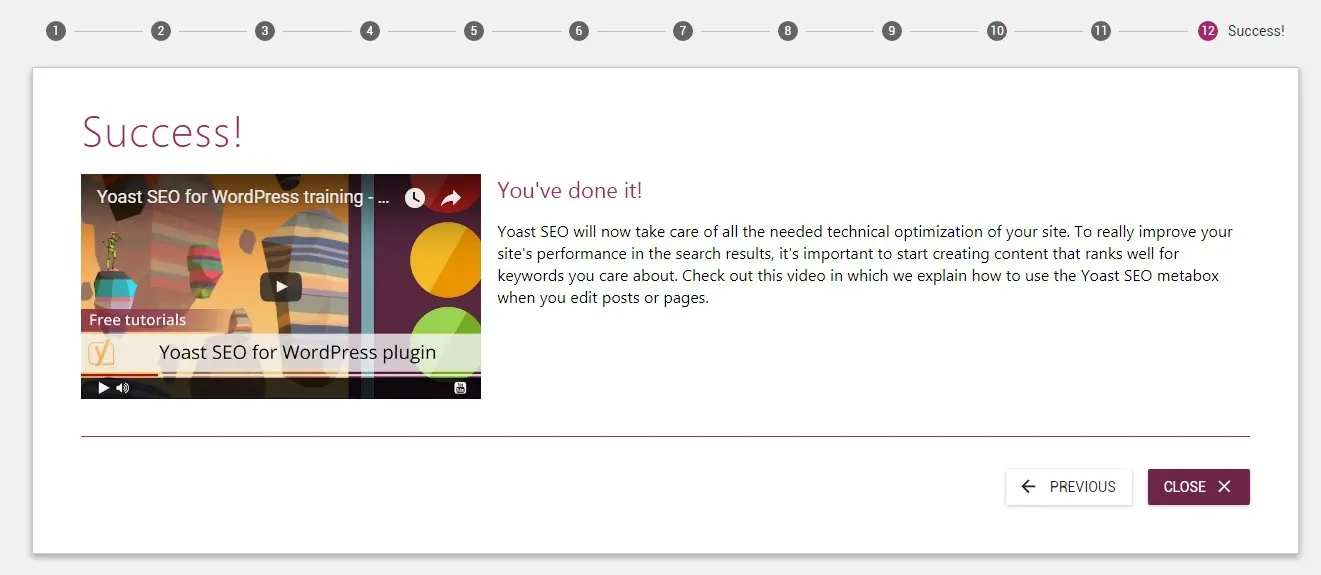
Tīmekļa pārziņa rīku verifikācija ar Google Meklēt konsoles
Kad piesakāties Google Search Console, jums tiek lūgts apstiprināt savas vietnes īpašumtiesības. Pārbauda jūsu vietne var būt grūts uzdevums, ja neesat tīmekļa izstrādātājs.
Taču, izmantojot Yoast SEO, varat to paveikt tikai dažu sekunžu laikā.
Lūk, kā to izdarīt:
Kad piesakāties Google Search Console un pievienojiet savu pirmo vietni, jūs redzēsiet šādu ekrānu:
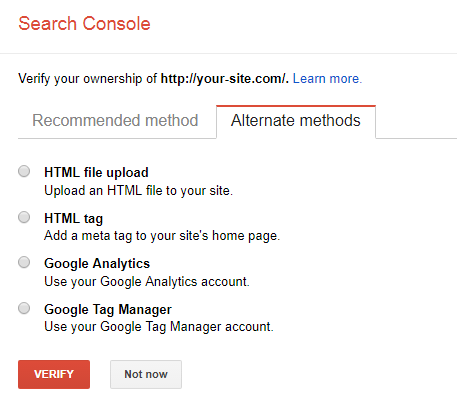
Tagad atlasiet HTML taga metodi, lai skatītu HTML verifikācijas kodu.
HTML kodā, ko redzēsit, teksts pēdiņās aiz “content=” ir jūsu verifikācijas kods:

Tālāk redzamajā HTML koda piemērā treknrakstā ir norādīta jūsu koda atrašanās vieta.
<meta nosaukums="google-vietnes verifikācija” content=”JŪSU_KODS”/>
Nokopējiet verifikācijas kodu. Mums tas būs vajadzīgs nākamajā darbībā.
Tagad, lai pabeigtu verifikācijas procesu, dodieties uz Yoast SEO informācijas paneli savā vietnē un atlasiet cilni Tīmekļa pārziņa rīki:

Tagad ielīmējiet savu verifikācijas kodu ievades lodziņā blakus “Google Search Console:” saiti un noklikšķiniet uz Saglabāt izmaiņas.
Kad kods ir saglabāts, noklikšķiniet uz pogas Verificēt Google Search Console verifikācijas lapa:

Ja redzat kļūdu, kas Google nevar pārbaudīt, vai kods ir jūsu vietnē, mēģiniet vēlreiz pēc dažām sekundēm. Dažreiz izmaiņas var ilgt dažas minūtes.
Lapu nosaukumu un meta aprakstu konfigurēšana
WordPress pati par sevi nepiedāvā daudz funkcionalitātes, kad runa ir par jūsu lapu un ziņu virsrakstu un metatagu rediģēšanu.
Yoast SEO nodrošina lielu kontroli pār visu jūsu vietnes lapu virsrakstiem un meta.
Šajā sadaļā es sniegšu jums norādījumus, kā konfigurēt visas vietnes virsraksta un metatagus iestatījumus.
Šie iestatījumi darbosies tikai kā noklusējuma iestatījumi, un jūs varēsiet tos ignorēt, izmantojot ziņu/lapas redaktoru.
Lai konfigurētu visas vietnes virsraksta un metataga iestatījumus, dodieties uz Yoast SEO > Meklēšanas izskats.
Meklēšanas izskata iestatījumu konfigurācijas lapā redzēsit 7 dažādas cilnes:
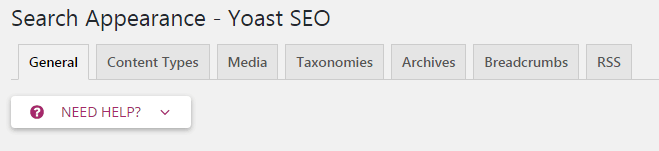
Nākamajās apakšsadaļās es sniegšu jums norādījumus par visām šīm cilnēm.
Visās vietnes virsrakstu iestatījumi
Meklēšanas izskata iestatījumu pirmajā cilnē Vispārīgi ir tikai 3 opcijas.

Pirmā opcija ļauj spraudnim pārrakstīt jūsu motīva virsraksta tagus. Šī opcija ir jāiespējo tikai tad, ja Yoast SEO to pieprasa.
Ja Yoast SEO konstatē problēmu ar motīva nosaukuma tagu, tas lūgs to ieslēgt.
Otrā opcija ļauj atlasīt noklusējuma nosaukuma atdalītāju. Atlasītais atdalītājs tiks izmantots pēc noklusējuma, ja vien to neaizstāsit ziņu/lapas redaktorā.
Dash, pirmā iespēja, ir tas, ko es iesaku un izmantoju.
Sākumlapas nosaukuma rediģēšana
Meklēšanas izskata iestatījumu otrajā cilnē Sākumlapa ir divi ievades lodziņi:
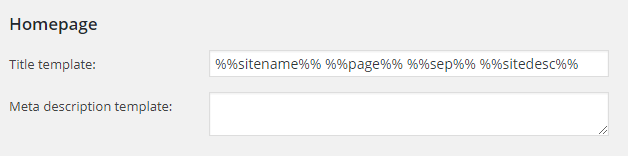
Pirmais ļauj izvēlēties mājaslapas virsraksta veidni. Ja nezināt, kā Yoast SEO darbojas virsraksta veidne, iesaku atstāt to uz noklusējuma opciju.
Otrais ļauj izvēlēties metaaprakstu jūsu vietnes sākumlapai. Kad cilvēki meklēšanas rezultātos redzēs jūsu vietnes sākumlapu, viņi redzēs šo aprakstu.
Zināšanas Graph
Šie dati jūsu vietnē tiek rādīti kā metadati. Tas ir paredzēts parādīties Google's zināšanu grafiks. Jūs varat būt gan uzņēmums, gan persona.
Ieteicamie iestatījumi ziņu veidiem
Tagad meklēšanas izskata iestatījumu otrā cilne Satura veidi ļauj konfigurēt noklusējuma iestatījumus visiem jūsu vietnes ziņu veidiem.
Šajā cilnē varat izvēlēties noklusējuma virsraksta veidni, meta apraksta veidni un citus meta iestatījumus. Atcerieties, ka jūs vienmēr varat ignorēt šos iestatījumus, izmantojot ziņu/lapas redaktoru.
Šajā cilnē jūs redzēsiet trīs sadaļas:
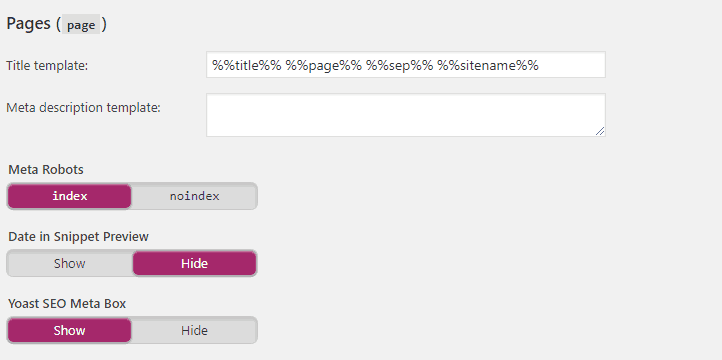
Visiem šiem ziņu veidiem ir vienādas piecas iespējas. Šeit ir mūsu ieteicamie iestatījumi:
- Virsraksta veidne: Virsraksta veidne nodrošina, ka, rakstot virsrakstus, jums nav jāsāk no nulles. Ja vien nezināt, ko darāt, atstājiet to uz noklusējuma iestatījumu.
- Meta apraksta veidne: Šī ir tāda pati kā virsraksta veidne. Meta apraksta un virsraksta rakstīšana prasa laiku. Ja lielākā daļa jūsu ziņu virsrakstu vai metaaprakstu ir līdzīgi, varat iestatīt noklusējuma veidni visām ziņām. Pagaidām varat atstāt to tukšu.
- Meta roboti: Šī ir svarīga iespēja. Kā iestatījumu varat izvēlēties indeksu vai noindex. Ja iestatāt to uz noindex, meklētājprogrammas NETIKS rādīt šo lapu un NEPARĀDĪS to meklēšanas rezultātos. Es iesaku iestatīt ziņas un lapas indeksēšanai un multividei iestatīt neindeksēšanu. WordPress, pēc noklusējuma izveido atsevišķu lapu visiem multivides materiāliem (attēliem, videoklipiem utt.), ko augšupielādējat savā vietnē. Ja iestatāt multividi indeksēt, Google indeksēs visas jūsu multivides lapas. Tāpēc, ja vien nezināt, ko darāt, iestatiet multividi uz noindex.
- Datums fragmenta priekšskatījumā: Ja jūsu ziņās tiek rādīts to publicēšanas datums, dažos gadījumos Google meklēšanas rezultātos zem nosaukuma var tikt parādīts publicēšanas datums. Yoast SEO piedāvā simulāciju (sauktu par Meta Box), kā meklēšanas rezultātos izskatīsies jūsu ziņu un lapu fragments. Šī opcija parāda publicēšanas datumu zem nosaukuma simulācijā. Šī opcija patiesībā nerada lielu atšķirību. Es iesaku iestatīt, lai tas paslēptu.
- Yoast SEO Meta Box: Šī ir viena no visnoderīgākajām Yoast SEO funkcijām. Spraudnis parāda lodziņu, ko sauc par Yoast SEO metalodziņu zem ziņas un lapas redaktora. Šis Meta Box parāda jūsu ziņas meklētājprogrammas fragmenta simulāciju un piedāvā desmitiem iespēju uzlabot jūsu saturu un lapas SEO. Ja vēlaties izmantot visas Yoast SEO priekšrocības, iesaku to iestatīt uz Rādīt visiem ziņu veidiem.
Ieteicamie iestatījumi taksonomijām
Tagad meklēšanas izskata iestatījumu ceturtajā cilnē Taxonomies varat konfigurēt noklusējuma nosaukumu un meta iestatījumus kategorijām, tagiem un ziņas formātam:
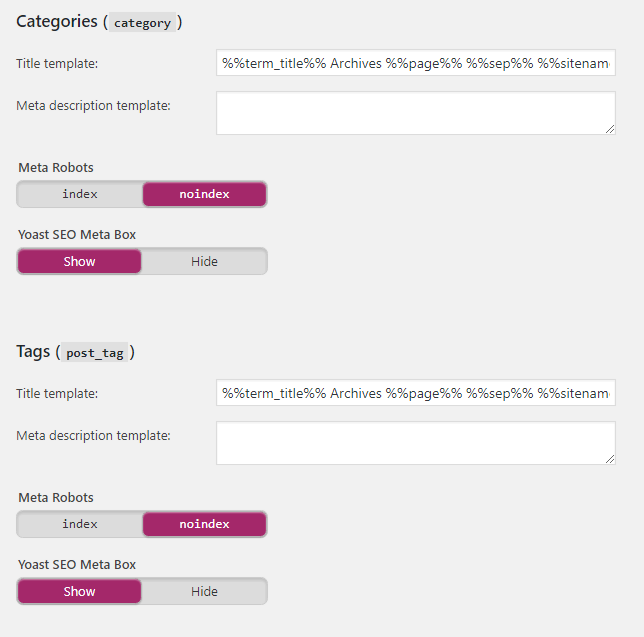
Kategorijām un tagiem iesaku iestatīt Meta Robots uz noindex. Tā kā šie arhīvi var izraisīt satura dublikātu jūsu vietnē.
Es arī iesaku atspējot pēcformāta arhīvus:
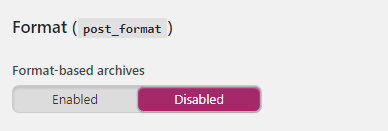
Yoast SEO izmantos virsraksta veidni un meta apraksta veidni kategorijās un atzīmju lapās. Varat atstāt metaapraksta veidni tukšu, jo mēs neļaujam meklētājprogrammām indeksēt šīs divas lapas.
Ieteicamie iestatījumi arhīviem
Meklēšanas izskata iestatījumu cilnē Arhīvs ir tikai četras opcijas.
Iesaku atspējot autoru arhīvus, ja jums ir tikai viens autors:
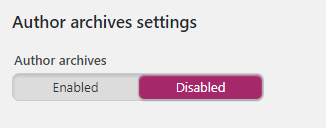
Ja jūsu emuāram ir vairāki autori un jūs nolemjat iespējot autoru arhīvus, noteikti iestatiet Meta Robots iestatījumu uz noindex, tāpat kā to darījāt ar kategorijām un tagiem:
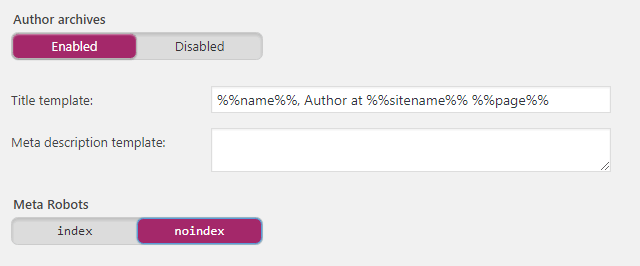
Tas pārliecināsies Google neindeksē jūsu autora lapas, kas var radīt satura dublikātu.
Tagad attiecībā uz datumu arhīviem iesaku tos atspējot, jo meklētājprogrammas var redzēt šīs lapas kā dublētus saturu:
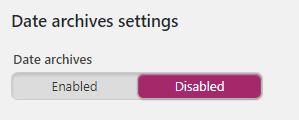
Ja kāda iemesla dēļ vēlaties iespējot datumu arhīvus, tāpat kā autoru arhīvus, noteikti iestatiet meta iestatījumus uz noindex, lai izvairītos no satura dublēšanās savā vietnē.
Es iesaku atstāt pēdējās divas opcijas — Search Pages un 404 Pages Title Template — uz noklusējuma iestatījumiem:
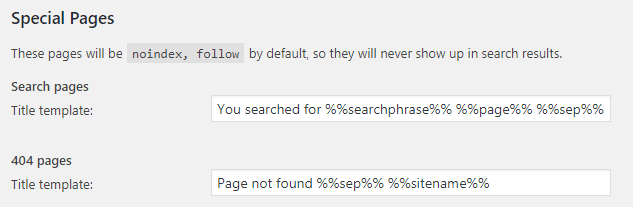
Ieteicamie iestatījumi vietnes mēroga metam
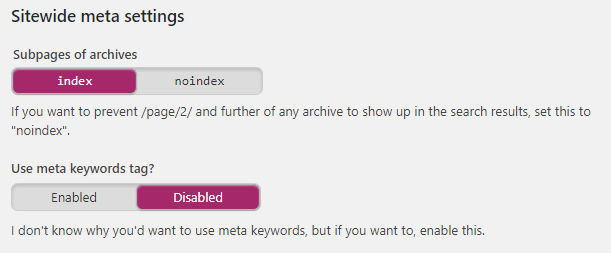
Tagad cilnē Vietnes mēroga meta iestatījumi iesaku iestatīt arhīvu apakšlapām indeksēt, jo mēs vēlamies, lai meklētājprogrammas indeksētu mūsu iespējoto arhīvu apakšlapas.
Svarīgi: Neiestatiet to uz noindex, pat ja visi arhīvi, tostarp tagi un kategorijas, ir atspējoti. Jo, kad jūs to darāt, Yoast SEO arī jūsu emuāra galvenā arhīva apakšlapām iestatīs noindex.
Lapas apakšā redzēsit opciju ar nosaukumu “Vai izmantot meta atslēgvārdu tagus?” Es iesaku atspējot šo opciju, jo tās vairs nav noderīgas.
Yoast Search Console
Šajā sadaļā tiks parādītas rāpuļprogrammas kļūdas (404 kļūdas/ bojātas lapas jūsu vietnē), lai jūs varētu tās novirzīt uz pareizo savas vietnes lapu.
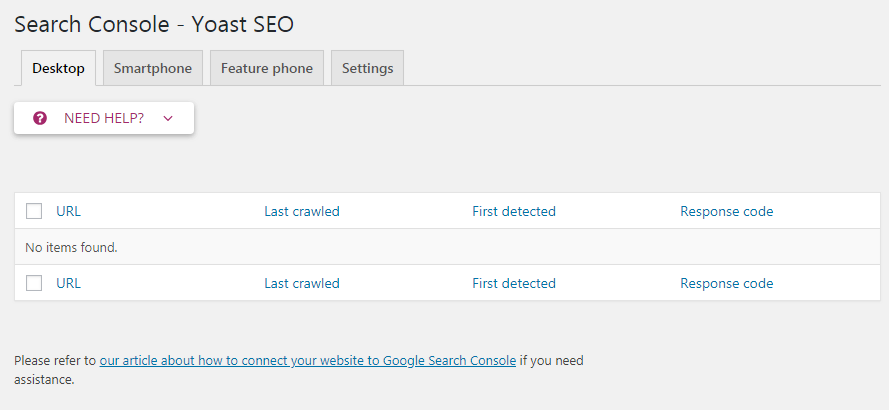
Jums jāpievieno savs vietne Google Search Console, lai izveidotu savienojumu un izgūtu rāpuļprogrammas problēmas. Šeit ir an raksts par to, kā izveidot savienojumu ar Google Meklēšanas konsole.
Sociālo mediju iespējošana
Tagad, kad esmu apskatījis Meklēšanas izskata iestatījumus, es jums pastāstīšu sociālo mediju iestatījumus. Sociālo iestatījumu lapa atrodas zem SEO izvēlnes administratora sānjoslā.
Lapā Sociālie iestatījumi ir piecas cilnes:
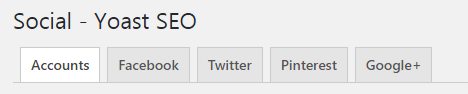
konti
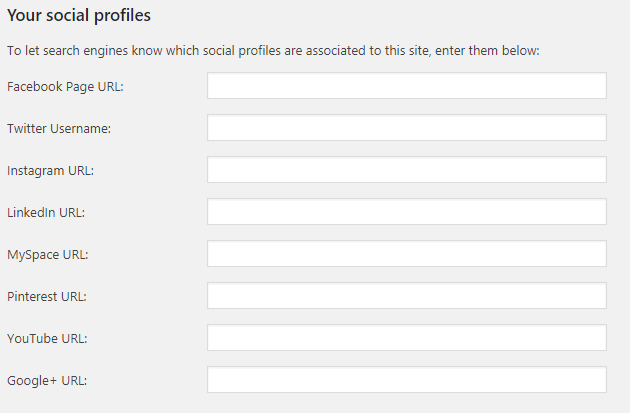
Sociālo saziņas līdzekļu profili šajā cilnē ļauj meklētājprogrammām uzzināt, kuri sociālie profili ir saistīti ar jūsu vietni.
Aizpildiet visus sava uzņēmuma sociālo mediju profilu URL. Ja jums ir personīga vietne, izveidojiet saiti uz saviem personīgajiem URL.
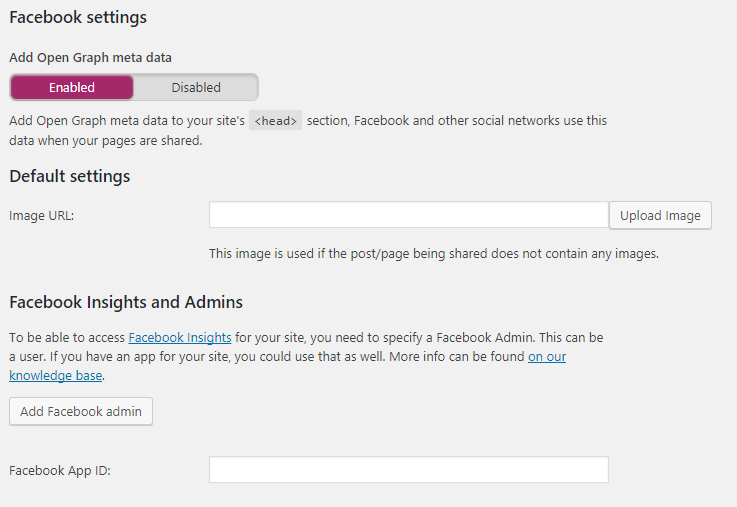
Facebook cilne ļauj iestatīt Open Graph metadatus savai vietnei.
Sociālie tīkli, piemēram, Facebook, izmanto Open Graph metadatus, lai labāk izprastu, par ko ir jūsu saturs. Es iesaku jums to paturēt iespējotu.
Yoast SEO ļauj izvēlēties noklusējuma attēlu lapām, kurās nav attēlu. Šis ir attēls, kas tiks parādīts, kad kāds kopīgos saiti.
Šo iestatījumu vienmēr varat ignorēt, izmantojot lodziņu Post/Page Editor's Yoast SEO Meta.
Šīs cilnes Facebook ieskatu un administratoru sadaļa ir paredzēta pieredzējušiem lietotājiem, un es iesaku jums to pagaidām izlaist.
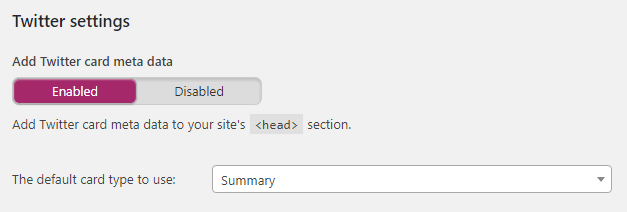
Twitter parāda saites kā kartītes, kad tās tiek kopīgotas platformā. Šī cilne ļauj konfigurēt noklusējuma iestatījumus Twitter kartes metadatiem.
Iesaku paturēt šo iespējotu.
Otrā opcija šajā cilnē ir noklusējuma kartes veids. Ja vēlaties, lai Twitter jūsu saites kartītē rādītu piedāvāto attēlu, izvēlieties Kopsavilkums ar lielu attēlu.
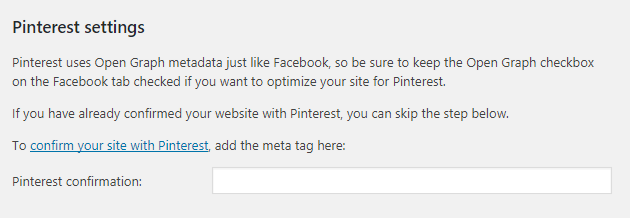
Šī cilne palīdz apstiprināt vietni, izmantojot Pinterest.
Lai apstiprinātu savu vietni, izmantojot Pinterest, sekojiet šī apmācība vietnē Pinterest un pēc tam ievadiet apstiprinājuma kodu šīs cilnes laukā.
Google+
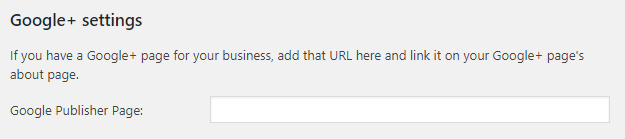
Ja ievadāt savu Google Plus lapas URL šajā cilnē un pēc tam pievienojiet saiti uz savu vietni savā Google Plus lapa, Google varēs zināt, ka šie divi ir saistīti viens ar otru.
XML vietnes karte ar Yoast SEO
XML vietņu kartes palīdz meklētājprogrammu rāpuļprogrammām labāk izprast jūsu vietni. Ja jūsu vietnē ir XML vietnes karte, meklētājprogrammas var atrast un pārmeklēt jūsu saturu.
Yoast SEO atvieglo XML vietņu karšu ģenerēšanu.
Iekš Informācijas panelis zem cilnes Funkcijas jūs redzēsit iespēju iespējot/atspējot vietnes kartes funkcionalitāti. Iesaku paturēt šo iespējotu, ja vien nevēlaties izmantot citu spraudni, lai ģenerētu XML vietnes kartes:
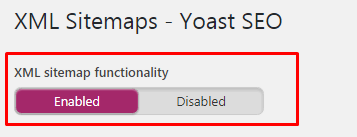
Rīcības un RSS plūsmas iestatījumu konfigurēšana (papildu)
Tagad mēs konfigurēsim Yoast SEO papildu iestatījumus.
rīvmaizes (pēc izvēles)
Ja vēlaties rādīt hierarhiskās navigācijas navigāciju virs saviem rakstiem, ieteicams iespējot šo iestatījumu.
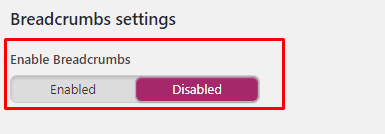
In Meklēšanas izskats > Maizes drupatas, jūs redzēsit šādas opcijas:
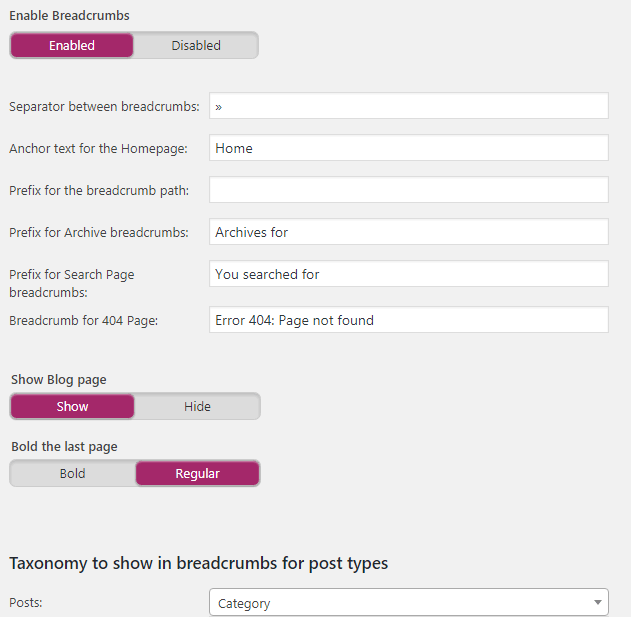
Tālāk ir norādīti rīvmaizes iestatījumi.
- Atdalītājs starp rīvmaizi: Šis ir simbols vai teksts, kas tiks izmantots, lai atdalītu rīvmaize. Atstājiet to noklusējuma režīmā.
- Enkura teksts mājām: Iesaku atstāt šo iestatījumu uz noklusējuma iestatījumu Sākums. Bet, ja vēlaties, droši mainiet to uz jūsu emuāra nosaukums vai kaut kas cits.
- Prefikss rīkkopas ceļam: Šis ir teksts, kas tiks pievienots pirms hierarhiskās navigācijas navigācijas. Iesaku to atstāt tukšu.
- Prefikss arhīva rīvmaizei: Arhīva lapas rīvmaiņām vēlēsities izmantot prefiksu. Iesaku atstāt to kā noklusējumu.
- Meklēšanas lapas hierarhiskās navigācijas prefikss: Ļauj pievienot prefiksu meklēšanas lapas hierarhijā.
- 404. lapas orientācijas gabals: Šī ir hierarhiskā navigācija, kas tiks parādīta jūsu 404 kļūdu lapās.
- Rādīt emuāra lapu (neobligāti): Šo iestatījumu redzēsit tikai tad, ja izmantojat pielāgotu sākumlapu un emuāra lapu. Iesaku iespējot šo iestatījumu.
- Treknrakstā pēdējā lapa: Iesaku iestatīt šo iestatījumu uz parasto.
Tagad lapas beigās jums tiks lūgts atlasīt taksonomiju, ko rādīt ziņojumiem rīvmaiņā. Iesaku kā taksonomiju atlasīt kategoriju, ja vien nezināt, ko darāt.
Piezīme: Rīcības drupatas netiek atbalstītas visos motīvos. Iespējams, motīvam būs manuāli jāpievieno kods, kas iespējo rīvmaiņas. Lasīt šis raksts instrukcijas.
RSS
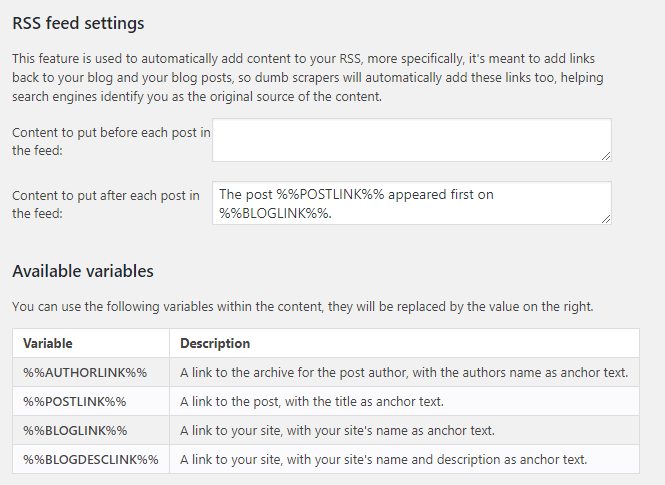
RSS cilnes opcijas ļauj ievietot saturu pirms un pēc katras plūsmas ziņas. Tas ir diezgan tehniski, un es neiesaku jums mainīt šos iestatījumus, ja vien jūs patiešām nezināt, ko darāt.
Lielapjoma redaktora un citu rīku izmantošana
Yoast SEO ir aprīkots ar ļoti jaudīgu iebūvētu SEO rīki:
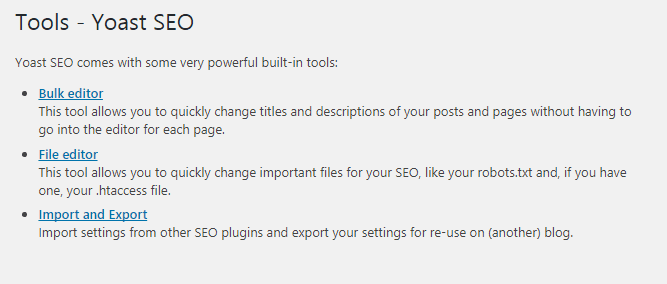
Yoast SEO piedāvā šādus trīs iebūvētos rīkus SEO > Rīki administratora sānjoslā:
Imports un eksports
Šis rīks palīdz importēt un eksportēt Yoast SEO iestatījumus. Tas arī ļauj importēt iestatījumus no citiem SEO spraudņiem.
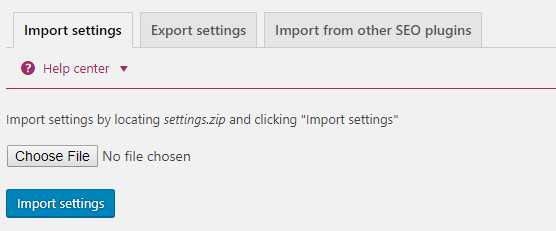
Failu redaktors
Failu redaktors ļauj veikt izmaiņas un rediģēt saturu failā robots.txt un .htaccess. Tas arī ļauj izveidot failu robots.txt, ja jums tāda vēl nav.
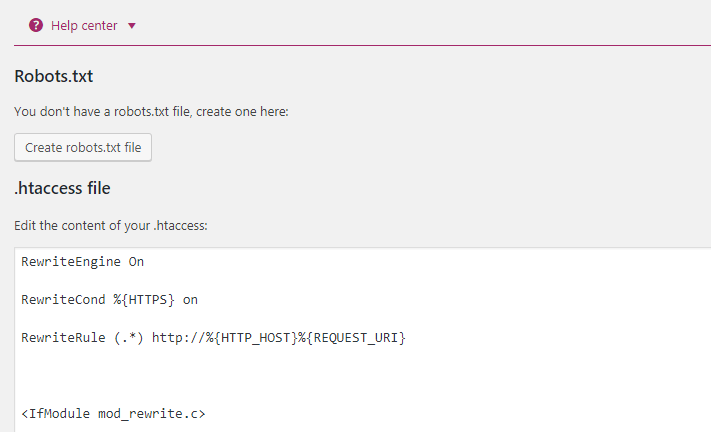
Bulk redaktors
Šis rīks palīdz masveidā rediģēt vairāku ziņu un lapu lapas nosaukumu un aprakstu vienlaikus. Tā vietā, lai apskatītu visas ziņas pa vienam, varat izmantot šo rīku.
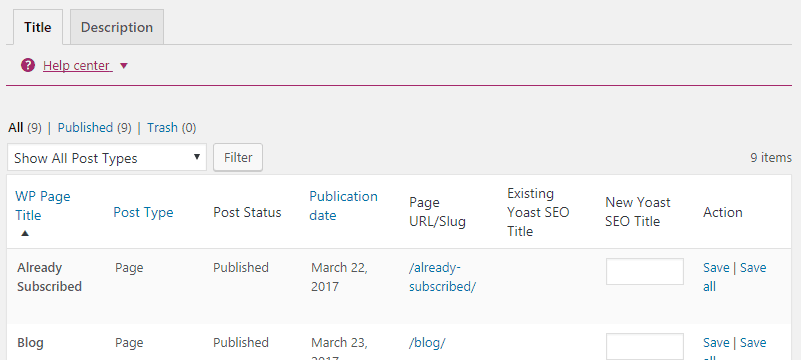
Yoast Extras (Go Premium)
Kamēr Yoast SEO ir pieejams bez maksas, ir arī a premium versija pieejams, kas piedāvā vēl vairāk funkciju un augstākās kvalitātes atbalstu.
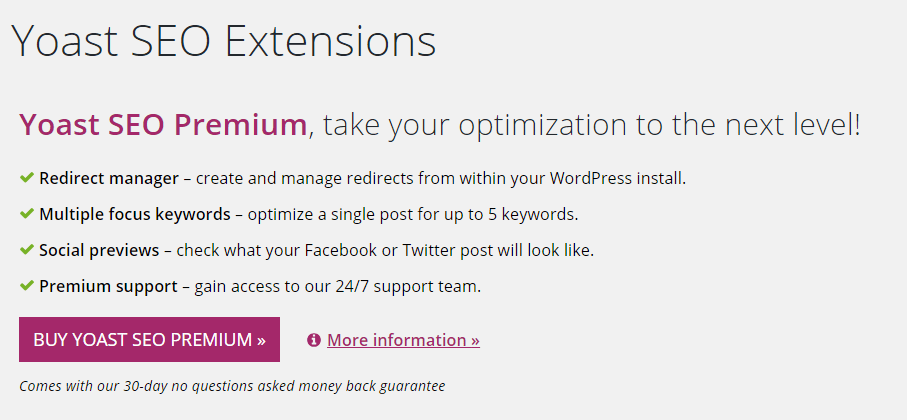
Yoast SEO Premium ir 89 USD gadā, un, ja nolemjat jaunināt uz Yoast SEO Premium, šīs ir viena no daudzajām papildu funkcijām, ko iegūsit:
Pārvirzīšanas pārvaldnieks
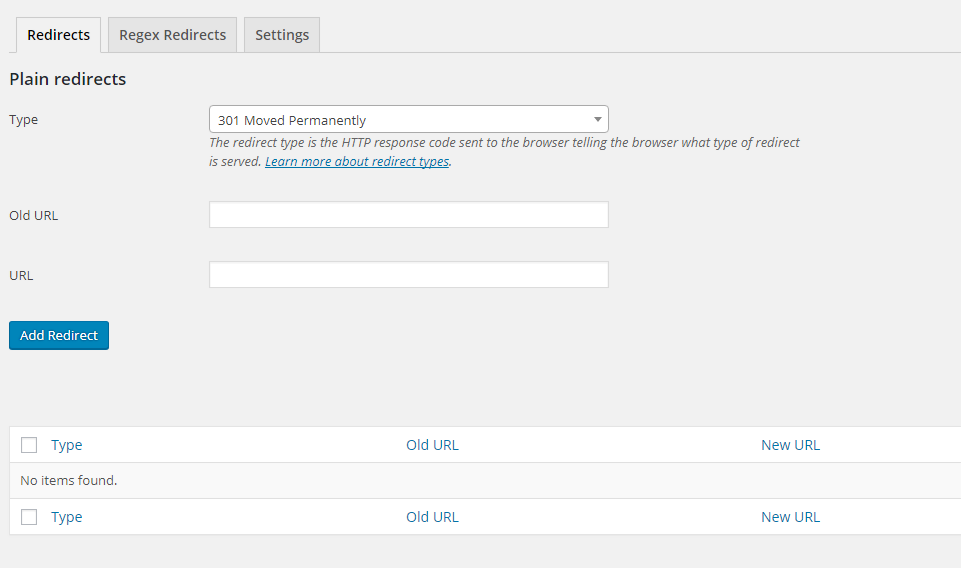
Novirzīšanas pārvaldnieks ir ērts rīks, kas palīdz izveidot novirzīšanu jūsu vietnē.
Ir daudz gadījumu, kad jums būs jāizveido novirzīšana. Piemēram, jums var būt nepieciešams novirzīt vecu vai bojātu lapu uz jaunu.
Vairāki fokusa atslēgvārdi

Bezmaksas Yoast SEO versija ļauj izvēlēties tikai vienu fokusa atslēgvārdu. Bet ar premium versiju varat izvēlēties vairākus fokusa atslēgvārdus.
Tas ļaus jums palielināt iespēju atlasīt mērķauditoriju pēc vairākiem atslēgvārdiem savā saturā.
Sociālie priekšskatījumi
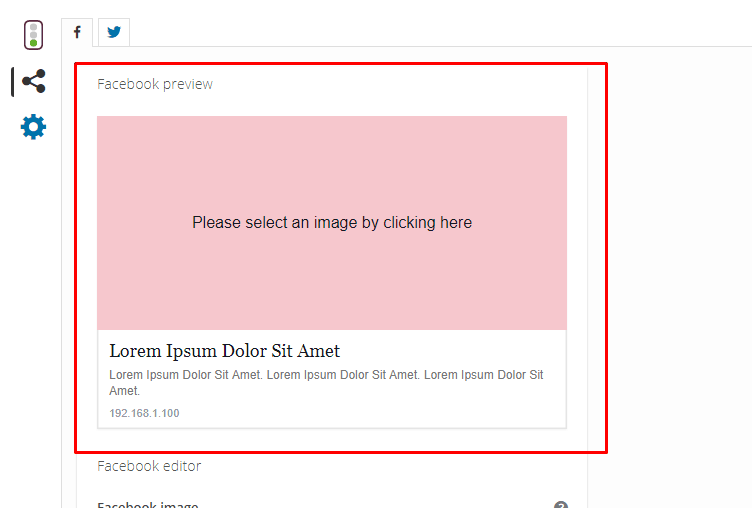
Yoast SEO tieši zem ziņu redaktora parāda metalodziņu. Šis metalodziņš parāda simulāciju tam, kā jūsu lapa varētu izskatīties meklēšanas rezultātos.
Tāpat kā šī meklēšanas rezultāta fragmenta simulācija, Yoast SEO premium ļauj skatīt simulāciju par to, kā jūsu ziņas varētu izskatīties, kad tās tiek kopīgotas pakalpojumā Facebook un Twitter.
Satura un vietnes optimizēšana SEO, izmantojot Yoast
Priekšskatījuma lodziņš, kas tiek parādīts tieši zem ziņu redaktora, palīdz uzlabot satura lasāmību un OnPage SEO.
Šī ir viena no labākajām Yoast SEO funkcijām.
Tajā ir sniegti vienkārši norādījumi, lai palīdzētu labāk optimizēt saturu lasītājiem un meklētājprogrammām.
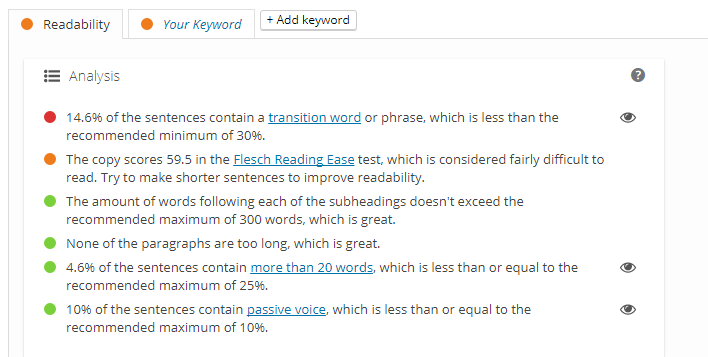
Kā redzat iepriekš redzamajā ekrānuzņēmumā, ir divas cilnes — cilne Lasāmība un cilne Atslēgvārdu analīze.
Es izpētīšu abas no tām turpmākajās apakšsadaļās.
Satura lasāmības uzlabošana, izmantojot Yoast
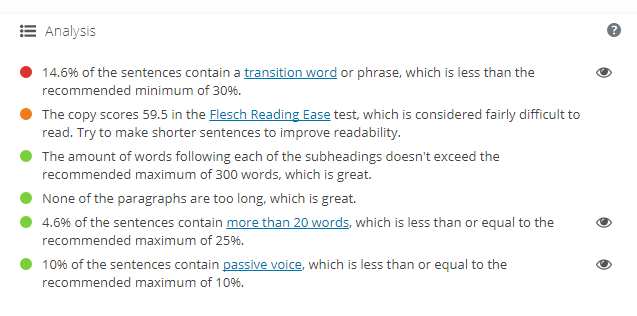
Yoast SEO Meta Box lasāmības analīzes cilne palīdzēs uzlabot satura lasāmību.
Katru reizi, kad veicat izmaiņas savā saturā, Yoast atkārtoti analizēs ziņu un parādīs lasāmības uzlabošanas ieteikumus. Tas arī piešķirs jūsu rakstam lasāmības punktu. Rezultāts tiks parādīts kā indikators cilnē Lasāmība.
Ja gaisma ir zaļa, tad jūsu raksts ir labs, bet, ja tas ir sarkans, tad jums ir jāstrādā pie tā.
Mēģinot uzlabot satura lasāmību, nemēģiniet būt perfekcionists. Pat ja jūsu rezultāts ir labs (oranžs), jūs esat paveicis lielisku darbu.
Svarīgāks par perfektu lasāmības rādītāju ir tas, ka jūs patiešām publicējat savu saturu. Un, ja pirms ziņas publicēšanas mēģināt būt perfekcionists, iespējams, nekad nenonāksit līdz pēdējam ziņojuma publicēšanas posmam.
Atslēgvārdu analīze ar Yoast SEO (fokusa atslēgvārdi)
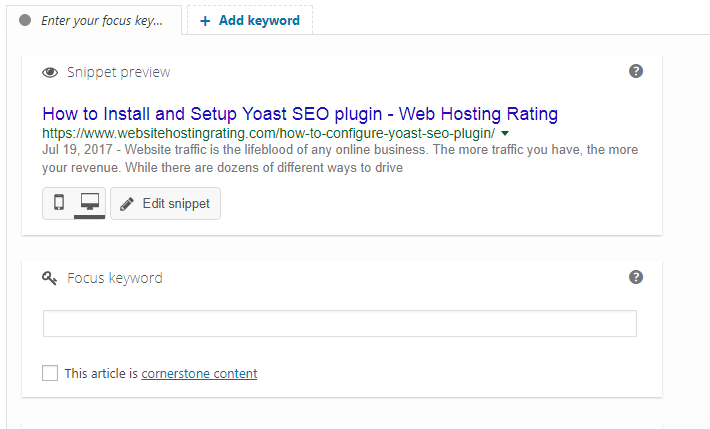
Yoast SEO atslēgvārdu analizators ir viena no tā labākajām funkcijām.
Tas palīdz uzlabot izredzes, ka jūsu raksts atlasīs pareizos atslēgvārdus.
Lai izmantotu atslēgvārdu analizatoru, cilnes Atslēgvārdu analīze lodziņā Fokusēt uz atslēgvārdu ir jāievada mērķa atslēgvārds:
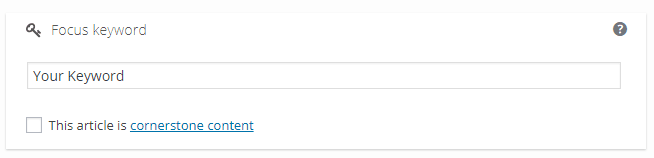
Kad tas būs izdarīts, Yoast sāks rādīt vienkāršus ieteikumus, kas palīdzēs uzlabot OnPage SEO:
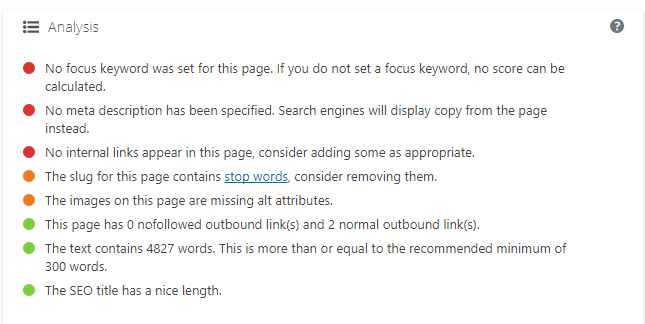
Tagad atkal, tāpat kā lasāmības rādītājs, nemēģiniet būt perfekcionists. Vienkārši pārliecinieties, vai jūsu ziņa ir pareiza (oranža) attiecībā uz OnPage SEO.
Satīt
Es ceru, ka šis raksts palīdzēja instalēt un iestatīt Yoast SEO WordPress spraudnis jūsu vietnē. Tieši šo procesu es izmantoju, iestatot šo spraudni savās vietnēs.
Ja šis raksts jums palīdzēja, lūdzu, atstājiet komentāru un dariet man zināmu, ko jūs domājat.
